
itunes无法安装到win7系统更新,Win7系统更新后iTunes无法安装的解决方案
时间:2024-11-13 来源:网络 人气:282
Win7系统更新后iTunes无法安装的解决方案
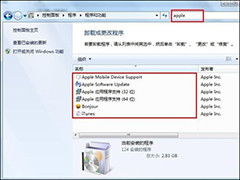
随着Windows系统的不断更新,许多用户在升级后遇到了iTunes无法安装的问题。本文将针对Win7系统更新后iTunes无法安装的情况,提供一系列解决方案,帮助您顺利安装iTunes。
一、检查系统权限

在安装iTunes之前,请确保您的Windows账户具有管理员权限。如果没有管理员权限,您将无法安装或更新iTunes。以下是检查和设置管理员权限的方法:
点击“开始”菜单,选择“控制面板”。
在“用户账户和家庭安全”下,点击“更改账户类型”。
选择您的账户,然后点击“更改账户类型”。
选择“管理员”,然后点击“确定”。
二、卸载旧版iTunes
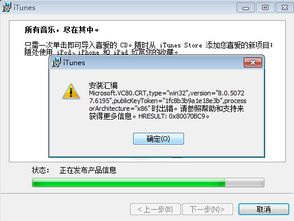
如果您的电脑上已经安装了旧版的iTunes,请先将其卸载。以下是卸载旧版iTunes的方法:
点击“开始”菜单,选择“控制面板”。
在“程序”下,点击“卸载程序”。
找到并选中iTunes,然后点击“卸载”。
三、下载并安装最新版本的iTunes

在卸载旧版iTunes后,请从官方网站下载最新版本的iTunes。以下是下载和安装最新版本iTunes的方法:
访问苹果官方网站,搜索并下载最新版本的iTunes。
双击下载的安装程序,按照提示进行安装。
四、解决系统更新问题
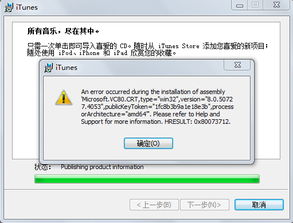
检查Windows更新是否已安装所有必要的更新。如果未安装,请安装它们。
运行Windows更新 troubleshooter(问题解决程序)以自动检测和修复问题。
尝试重新启动电脑,然后再次尝试安装iTunes。
五、检查系统文件完整性

点击“开始”菜单,输入“cmd”,然后右键点击“命令提示符”,选择“以管理员身份运行”。
在命令提示符窗口中,输入“sfc /scannow”并按回车键。
等待系统文件检查完成,然后重新尝试安装iTunes。
六、重置Windows Update组件
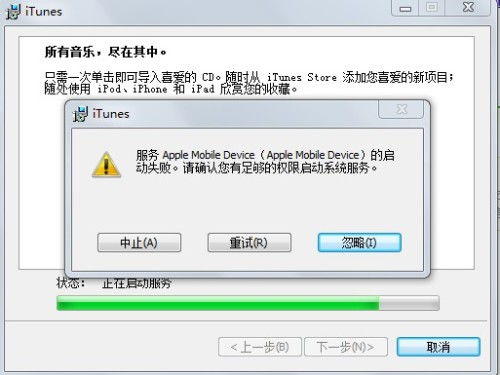
如果上述方法都无法解决问题,您可以尝试重置Windows Update组件。以下是重置Windows Update组件的方法:
点击“开始”菜单,输入“cmd”,然后右键点击“命令提示符”,选择“以管理员身份运行”。
在命令提示符窗口中,输入以下命令并按回车键:
net stop wuauserv
net stop cryptSvc
net stop bits
net stop msiserver
ren C:WindowsSoftwareDistribution SoftwareDistribution.old
ren C:WindowsSystem32catroot2 catroot2.old
net start wuauserv
net start cryptSvc
net start bits
net start msiserver
通过以上方法,
相关推荐
教程资讯
教程资讯排行













